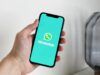Come archiviare la posta elettronica
Utilizzi ogni giorno la posta elettronica per lavoro e, tra email inviate, ricevute, bozze e le numerose cartelle che utilizzi per filtrare le conversazioni, non si può certo dire che la tua casella email sia ordinata. Coraggio, che ne dici di fare un po’ di pulizia? Dopotutto, se stai leggendo questa mia guida su come archiviare la posta elettronica, immagino che tu voglia iniziare la giornata lavorativa con il piede giusto, mettendo da parte le email che non servono.
Come dici? Le cose stanno proprio in questo modo e ti chiedi se posso aiutarti a compiere quest’operazione? Certo che sì, non c’è alcun problema. Nel corso di questo tutorial, infatti, ti spiegherò come archiviare le email utilizzando i principali servizi di Webmail e client di posta elettronica, spiegandoti come farlo dal tuo computer ma anche dal tuo smartphone o dal tuo tablet, nel caso in cui avessi bisogno di organizzare la posta elettronica anche in mobilità.
L’argomento è di tuo interesse e ora non vedi l’ora di iniziare? Posso immaginarlo! Benissimo, mettiamoci subito all’opera: prenditi qualche minuto di tempo libero, mettiti seduto comodo e leggi con attenzione le indicazioni che sto per fornirti; vedrai che sarai assolutamente soddisfatto dai risultati che riuscirai a ottenere. Ti auguro una buona lettura e un buon lavoro!
Indice
- Archiviare la posta elettronica di Gmail
- Archiviare la posta elettronica di Outlook
- Archiviare la posta elettronica di Mail
- Archiviare la posta elettronica di Yahoo Mail
- Archiviare la posta elettronica di Libero Mail
- Archiviare la posta elettronica di TIM Mail/Alice/Tin
- Archiviare la posta elettronica con Thunderbird
- Altre soluzioni per archiviare la posta elettronica
Archiviare la posta elettronica di Gmail
Archiviare la posta elettronica su Gmail — così come in qualsiasi altro servizio di posta — serve a fare ordine nei messaggi e raggrupparli tutti in un’unica sezione. Puoi eseguire quest’operazione in maniera molto semplice sia dalla versione Web di Gmail che dall’applicazione per Android e iOS/iPadOS. Nelle righe che seguono ti spiego come procedere in entrambi i casi.
Computer
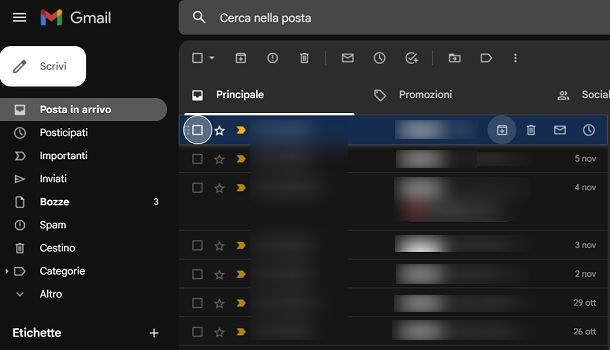
Per archiviare le email di Gmail da computer, collegati alla versione Web del servizio di posta elettronica e poi fai clic su una delle schede nella quale è organizzata la tua posta elettronica (per esempio Principale).
Individua l’email da archiviare e fai clic sul tasto Archivia sull’intestazione del messaggio stesso (l’icona di una scatola scura con una freccia verso il basso). Se vuoi archiviare più messaggi contemporaneamente, apponi invece un segno di spunta sulle caselle a fianco e fai clic sul pulsante Archivia che trovi nella barra in alto. Se non utilizzi le schede di Gmail, puoi archiviare i messaggi dalla sezione Posta in arrivo con la stessa identica procedura.
Le email archiviate vengono spostate nella cartella Tutti i messaggi, alla quale puoi accedere facendo clic sulla rispettiva voce nella barra laterale di sinistra (se non riesci a trovarla, fai prima clic sulla voce di menu Altro). Per ripristinare le conversazioni archiviate, fai clic su di esse per apporvi il segno di spunta e premi sul pulsante Sposta in posta in arrivo nella barra dei menu in alto (è l’icona di una scatola chiara con una freccia verso il basso).
Smartphone e tablet
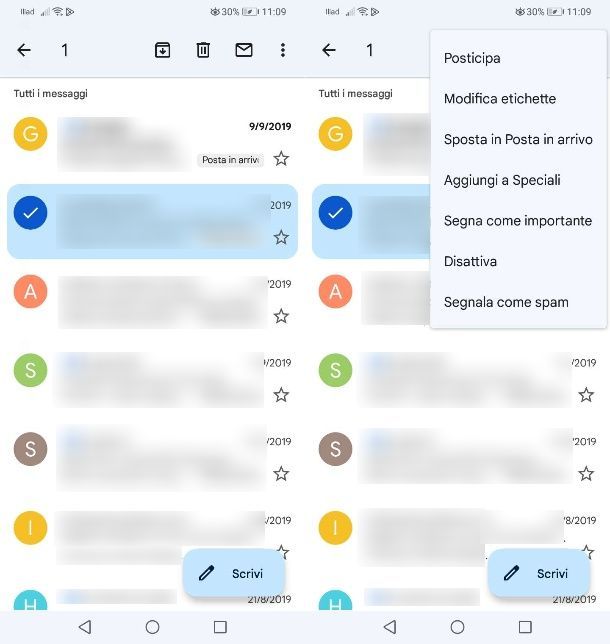
Se stai utilizzando l’applicazione di Gmail sul tuo dispositivo Android o iOS/iPadOS, puoi archiviare un’email situata nella cartella principale o in una qualsiasi cartella del servizio di email con assoluta facilità. Per procedere, individua la conversazione di tuo interesse, fai tap su di essa e tieni premuto fino a che non compare il segno di spunta (puoi quindi selezionare più email contemporaneamente). Dopodiché, pigia sulla scatola con la freccia verso il basso nella barra in alto, per archiviare le email selezionate.
In alternativa, puoi utilizzare le gesture: quando hai individuato il messaggio da archiviare, fai uno swipe su di esso da destra a sinistra, per visualizzare l’icona di archiviazione (l’icona della scatola con la freccia verso il basso). Rilascia dunque il dito per confermare l’archiviazione della conversazione.
Le conversazioni archiviate sono visibili in qualsiasi momento: fai tap sull’icona ☰ in alto a sinistra e poi pigia sulla dicitura Tutti i messaggi nel menu a tendina che vedi a schermo. Per ripristinare un’email archiviata fai tap e tieni premuto su di essa per selezionarla. Pigia sull’icona (…) e, nel menu contestuale, premi sulla voce Sposta in Posta in arrivo.
Archiviare la posta elettronica di Outlook
Se il servizio di Webmail che utilizzi è Outlook.com e vuoi sapere come archiviare la posta elettronica attraverso la sua versione Web, tramite il client per computer o la sua app per smartphone, leggi con attenzione le righe che seguono.
Computer
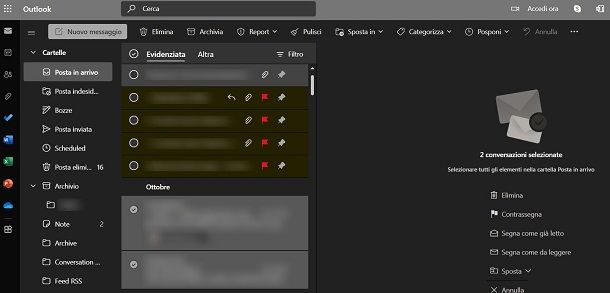
Vuoi archiviare la posta elettronica di Outlook agendo dalla versione Web del servizio? Per farlo, accedi allo stesso, poi individua il messaggio o le conversazioni da archiviare e apponi il segno di spunta su di esse per selezionarle. Premi sul pulsante Archivia nella barra in alto, in modo da spostare le conversazioni nella cartella Archivio che trovi nella barra laterale di sinistra.
Per ripristinare le conversazioni archiviate, fai clic sulle email presenti all’interno della cartella Archivio, in modo da selezionarle, dopodiché premi sulle voci in alto Sposta in > Posta in arrivo (o qualsiasi altra cartella che preferisci).
Se invece vuoi agire tramite il software Microsoft Outlook, seleziona il messaggio da archiviare e premi sull’icona della scatola nella barra degli strumenti in alto (Sposta nella cartella di archiviazione). Per ripristinarlo, seleziona il messaggio dalla cartella Archivio e poi fai clic sul tasto Sposta in nella barra degli strumenti in alto, scegliendo poi la cartella di destinazione.
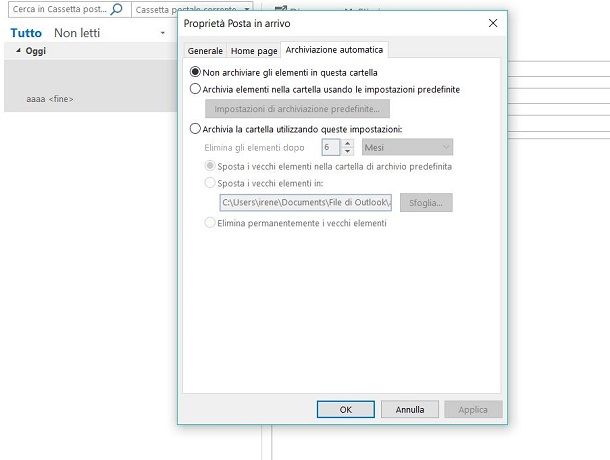
Se, invece, desideri attivare l’archiviazione automatica su Microsoft Outlook, fai clic destro sulla cartella della Posta in arrivo e seleziona la voce Proprietà nel menu che compare. Nella finestra che si apre, spostati nella scheda Archiviazione automatica e metti il segno di spunta accanto alla voce Archivia elementi nella cartella usando le impostazioni predefinite (se vuoi archiviare i messaggi presenti nella posta in arrivo, usando le impostazioni predefinite), oppure accanto alla voce Archivia la cartella utilizzando queste impostazioni (se vuoi archiviare la posta, usando delle impostazioni differenti per ciascuna cartella).
Nel primo caso, puoi regolare le impostazioni predefinite sull’archiviazione della posta facendo clic sul pulsante Impostazioni di archiviazione predefinite e impostando, nella finestra che si apre, alcuni parametri, come per esempio il numero dei giorni dopo i quali verranno archiviati i messaggi (Archivia automaticamente ogni) e la cartella di destinazione degli archivi (Sposta i vecchi elementi in). Per confermare i parametri impostati, fai clic su OK.
Nel secondo caso, invece, devi indicare la cartella in cui spostare i messaggi archiviati (Sposta i vecchi elementi in o Sposta i vecchi elementi nella cartella di archivio predefinita) e impostare il numero di mesi, settimane o giorni dopo i quali procedere all’archiviazione dei messaggi (Elimina gli elementi dopo). Conferma le modifiche apportate, facendo clic sul pulsante Applica e poi su OK.
Tieni presente che, in base alla casella di posta elettronica configurata, la cartella Archivio potrebbe avere un nome differente: per gli account Gmail è infatti chiamata Tutti i messaggi, mentre per gli altri servizi è chiamata genericamente Archivio.
Smartphone e tablet
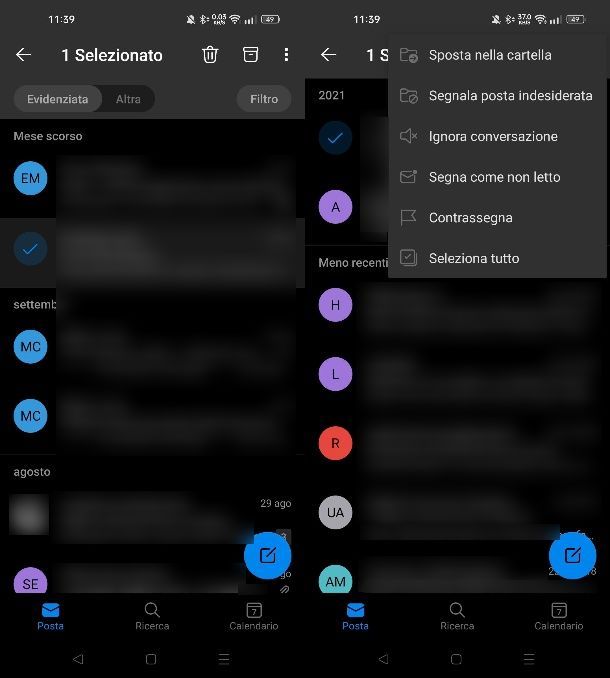
Utilizzando l’applicazione di Outlook per Android (disponibile anche su store alternativi) e iOS/iPadOS puoi facilmente archiviare la posta in arrivo nella sezione Archivio. Per farlo, avvia l’applicazione in uso sul tuo device e individua nelle cartelle il messaggio o le conversazioni da spostare in archivio. Dopodiché, mantieni la pressione del dito su di esso per selezionarlo e premi sull’icona della scatola nella barra dei menu che vedi comparire sullo schermo.
Le conversazioni archiviate non sono state cancellate; premi sull’icona di Outlook in alto a sinistra e fai tap sulla voce di menu Archivio per ritrovarle in questa sezione. Vuoi ripristinarle nella cartella di provenienza? Fai tap su di esse per selezionarle e poi premi sull’icona (…) in alto. Nel menu a tendina che vedi a schermo, premi sulla dicitura Sposta nella cartella, in modo da selezionare la cartella nella quale vuoi che queste siano ripristinate.
Archiviare la posta elettronica di Mail
Hai bisogno di fare un po’ di pulizia nel servizio di posta elettronica Apple e ti chiedi come fare, per riuscire nell’intento di archiviare le email? Non preoccuparti; nelle righe che seguono ti spiegherò come procedere, utilizzando l’applicazione Mail da iCloud, da un device iOS/iPadOS e anche come procedere attraverso l’utilizzo del client di posta elettronica per macOS.
Computer
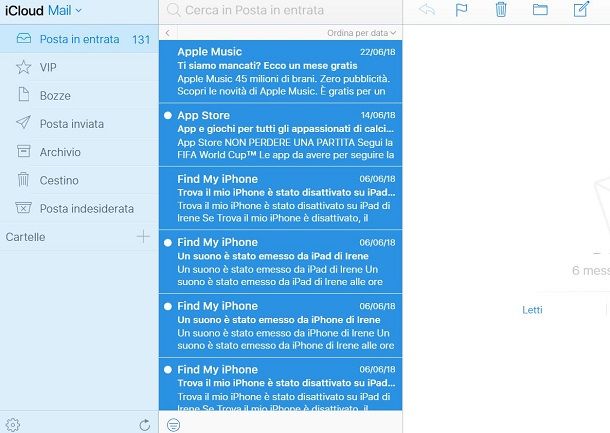
Per archiviare la posta elettronica puoi agire da iCloud, collegandoti alla versione Web del servizio utilizzando l’account Apple registrato in precedenza.
Utilizzando iCloud Mail, individua quindi l’email da archiviare e fai clic su di essa, dopodiché premi sull’icona della cartella nella barra in alto e, nel menu a tendina che vedi a schermo, premi sulla dicitura Archivio.
Per ripristinare un’email precedentemente archiviata, fai clic sulla sezione Archivio nella barra laterale di sinistra, individua l’email da ripristinare e fai clic su di essa per selezionarla. Premi quindi nuovamente sul pulsante con l’icona della cartella nella barra in alto e, nel menu a tendina visibile a schermo, premi sulla dicitura che fa riferimento alla cartella di provenienza o un’altra cartella in cui vuoi spostarla.
Mac
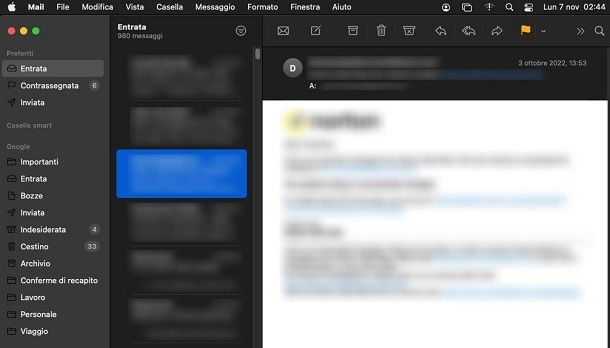
Solitamente leggi la posta elettronica da macOS, tramite l’applicazione Mail? In questo caso avviala, facendo clic sulla sua icona nella barra Dock, poi fai clic sull’email da archiviare dalla cartella Entrata (puoi scegliere una qualsiasi altra cartella) e premi sull’icona della scatola nella barra dei menu in alto, per archiviare un’email. Puoi anche fare clic destro sul messaggio e premere sul tasto Archivia dal menu contestuale. Per selezionare più messaggi, tieni premuto il tasto Maiusc e poi premi sul tasto di archiviazione.
Vuoi ripristinare un’email archiviata per errore? Fai clic sulla voce Archivio nel menu laterale, per individuare la conversazione archiviata, e fai clic destro su di essa. Adesso, nel menu contestuale, fai clic sulla voce Sposta in e poi seleziona la dicitura che fa riferimento alla cartella in cui vuoi ripristinare l’email, come per esempio Entrata. Le procedure da me indicate sono valide anche nel caso in cui vi siano configurati più indirizzi di posta elettronica.
iPhone e iPad
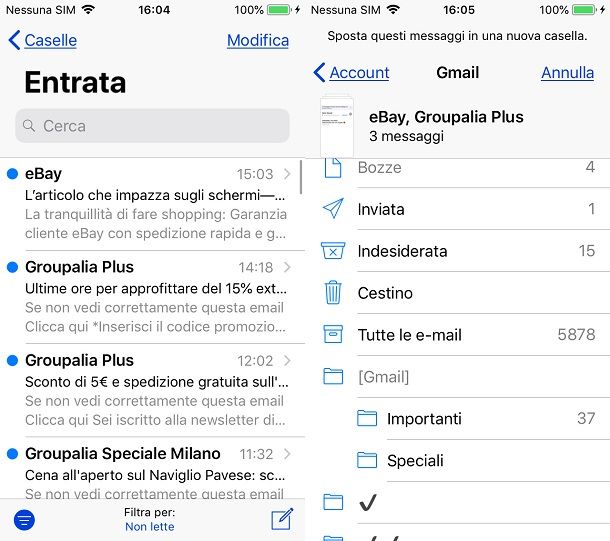
Se utilizzi l’applicazione Mail sul tuo device iOS/iPadOS per gestire la posta elettronica, avvia quest’ultima facendo tap sulla sua icona nella home screen del tuo device. Adesso, individua l’email da archiviare e fai tap su di essa. Non ti resta che premere sull’icona della cassetta che trovi in basso.
In alternativa, mantieni la pressione del dito sul messaggio da archiviare e, nel riquadro che ti viene mostrato, premi sulla voce Archivia messaggio. Puoi anche utilizzare le gesture: fai uno swipe da destra a sinistra (sul tuo device potrebbe anche cambiare, in quanto le gesture sono personalizzabili) sul messaggio da archiviare e, tra i pulsanti che ti vengono mostrati, premi su quello denominato Archivia.
Le conversazioni archiviate sono ripristinabili in qualsiasi momento. Fai quindi tap sulla voce di menu Caselle e pigia sulla cartella relativa all’archivio. Adesso, fai tap sul la voce Modifica nella barra in alto e apponi segno di spunta su quelle che desideri ripristinare, dopodiché premi sul pulsante Sposta e, nel menu che vedi a schermo, seleziona la casella nella quale desideri spostare l’email archiviata.
Archiviare la posta elettronica di Yahoo Mail
Utilizzi il servizio di posta elettronica Yahoo Mail e vorresti sapere come procedere per archiviare la posta elettronica in quest’ultimo? Non preoccuparti, leggi attentamente le istruzioni che trovi nelle righe che seguono.
Computer
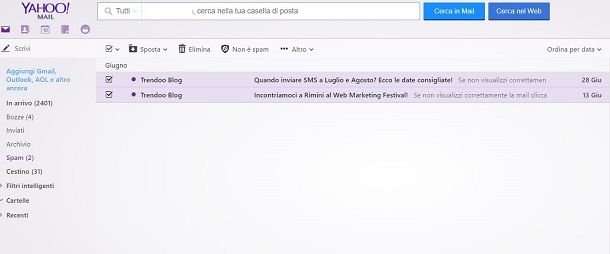
Se vuoi agire da computer, per archiviare le conversazioni della posta elettronica Yahoo Mail, collegati al suo servizio di Webmail e seleziona le email da archiviare, apponendo il segno di spunta su di essa. Premi quindi sul pulsante Archivia, in modo da riuscire velocemente in questo intento.
Per ripristinare le email archiviate in precedenza, recati nella sezione Archivio facendo clic su questa cartella nella barra laterale di sinistra, apponi il segno di spunta sulle email da ripristinare e poi fai clic sul pulsante Ripristina nella casella In arrivo situato in alto.
Smartphone e tablet
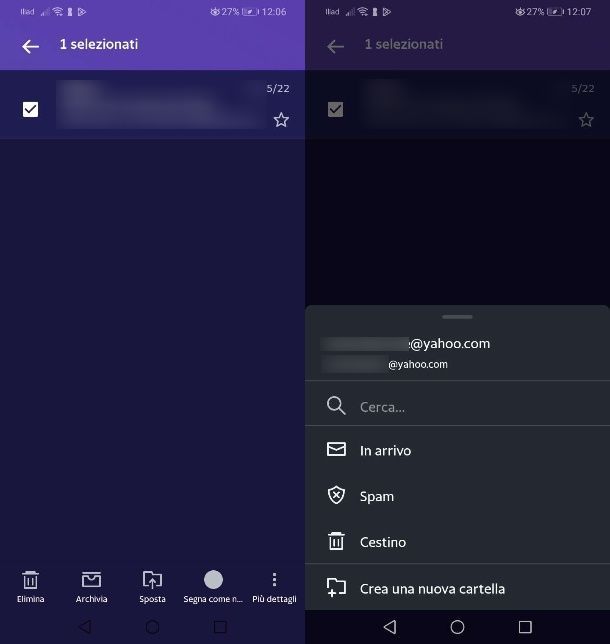
Utilizzando l’applicazione Yahoo Mail su un dispositivo Android o iOS/iPadOS, individua la conversazione da archiviare dalle cartelle dell’applicazione e fai tap su di esse per apporvi il segno di spunta. Premi poi sul pulsante con l’icona della scatola nella barra dei menu in basso, per archiviare le conversazioni selezionate.
La sezione Archivia si trova nella barra dei menu di Yahoo ed è accessibile facendo tap sul menu a tendina In arrivo che trovi in basso. Seleziona quindi questa cartella, individua l’email da ripristinare e selezionala, apponendo il segno di spunta su di essa. Adesso, premi il tasto Sposta , pigia sulla dicitura In arrivo per ripristinarla nella sezione principale.
Archiviare la posta elettronica di Libero Mail
Anche servizio di posta elettronica Libero Mail permette facilmente l’archiviazione delle email all’interno di una specifica cartella. Nelle righe che seguono ti spiego come procedere da computer e da dispositivi mobili, utilizzando l’applicazione di Libero Mail per Android o iOS/iPadOS.
Computer
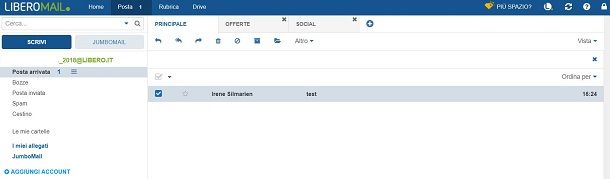
Per archiviare la posta elettronica di Libero Mail da computer, accedi alla versione Web del servizio e poi individua le conversazioni da spostare nella cartella Archivio. Fai quindi clic sulla casella che trovi in corrispondenza delle stesse, per selezionarle, e poi sul pulsante con l’icona della scatola nella barra in alto per attivare la sezione Archivio, la cui dicitura comparirà nella barra laterale di sinistra.
Se hai effettuato l’archiviazione delle email per errore, individua e fai clic sulla sezione Archivio, per visualizzare tutte le email contenute al suo interno. Apponi quindi il segno di spunta sulle conversazioni da ripristinare e premi sull’icona del menu nella barra del menu in alto. Nel menu a tendina che vedi a schermo, fai clic sulla voce Sposta e scegli la cartella nella quale ripristinare le conversazioni archiviate.
Smartphone e tablet
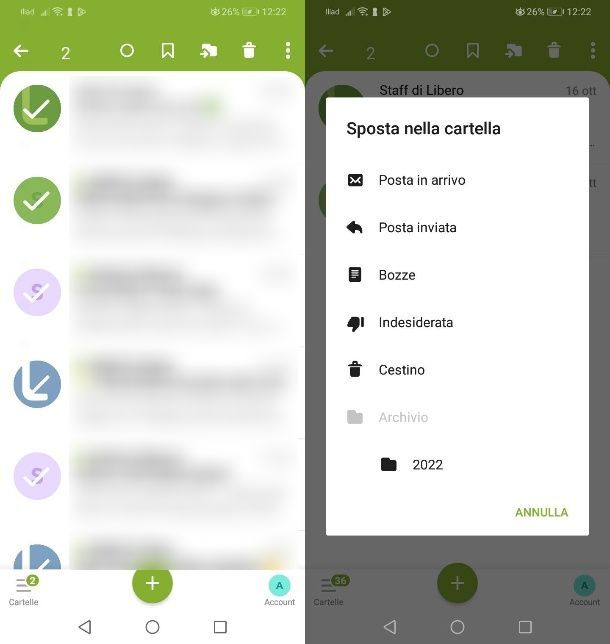
Utilizzando l’applicazione della posta elettronica Libero Mail su un device Android o iOS/iPadOS, individua come prima cosa le conversazioni che intendi archiviare dalle cartelle principali dell’app (per esempio Posta in arrivo) e fai tap sulle email da archiviare per apporvi il segno di spunta. Premi quindi sull’icona della cartella e nel menu Sposta che vedi a schermo, pigia sulla voce Archivio.
Per ripristinare delle conversazioni di posta elettronica precedentemente archiviate, premi sull’icona Cartelle in basso e fai tap sulla voce Archivio. Individua le conversazioni archiviate, fai tap su di esse per apporvi il segno di spunta e premi nuovamente il pulsante con l’icona della cartella.
Per terminare la procedura di ripristino indica, nel menu a tendina che vedi a schermo, la cartella nella quale desideri spostare le email precedentemente archiviate (per esempio Posta in arrivo), facendo tap sulla relativa voce.
Archiviare la posta elettronica di TIM Mail/Alice/Tin
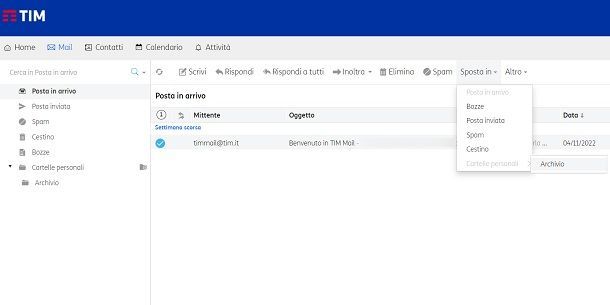
Se vuoi sapere come salvare la posta elettronica di Alice, TIM o Tin, devi agire dalla versione Web di quest’ultimo e, come prima cosa, devi creare una cartella apposita, in quanto in maniera predefinita non è presente una sezione Archivio.
Accedi quindi alla tua inbox su TIM Mail e, in corrispondenza della dicitura Cartelle personali, fai clic prima sull’icona + e utilizza il campo di testo che vedi a schermo per digitare un nome personalizzato per la cartella di archivio che stai per creare (per esempio Archivio) e premi sul pulsante Salva.
Effettuata quest’operazione, seleziona le conversazioni da archiviare, apponendovi il segno di spunta, e poi premi sul pulsante Sposta in, facendo clic, nel menu a tendina che vedi a schermo, sulla dicitura della cartella di archivio che hai creato. Eventualmente, puoi ripristinare la conversazione archiviata, facendo clic sulla cartella creata e apponendo segno di spunta sull’email. Dopodiché fai nuovamente clic sul pulsante Sposta in e nel menu a tendina che vedi a schermo, premi sulla dicitura che fa riferimento alla cartella nella quale vuoi ripristinare l’email.
Archiviare la posta elettronica con Thunderbird
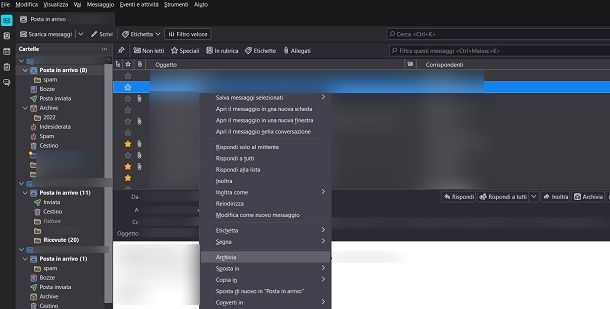
Se vuoi sapere come archiviare la posta elettronica sul PC, ti consiglio di utilizzare il client Thunderbird per Windows o macOS. Questo software risulta utilissimo per la gestione della posta elettronica e, nel caso in cui ti stessi chiedendo anche come archiviare la posta elettronica certificata, puoi fare affidamento sempre su Thunderbird.
Fatta questa premessa, vediamo come procedere con l’archiviazione della posta: avvia il software in questione e individua il messaggio da archiviare. Fatto ciò, fai clic destro su di esso e, dal menu contestuale, seleziona la voce Archivia.
Per ripristinarlo, individua la cartella Archivio dalla barra laterale, fai clic destro sul messaggio e seleziona la voce Sposta in. Scegli dunque la cartella dove ripristinare il messaggio e il gioco è fatto.
Altre soluzioni per archiviare la posta elettronica

Una soluzione alternativa che puoi utilizzare, se il tuo intento è quello di archiviare la posta elettronica, è relativa al salvataggio di una specifica email su una chiavetta USB, in modo da avere sempre a disposizione una copia della stessa.
Questa specifica procedura può essere effettuata in diversi modi, in quanto è possibile utilizzare direttamente un servizio di Webmail, senza scaricare alcun software, oppure è possibile effettuare la procedura di download in uno dei principali client di posta elettronica. A questo proposito, se vuoi saperne di più sull’argomento, ti consiglio di leggere la mia guida in cui ti spiego nel dettaglio come salvare la posta elettronica su chiavetta.

Autore
Salvatore Aranzulla
Salvatore Aranzulla è il blogger e divulgatore informatico più letto in Italia. Noto per aver scoperto delle vulnerabilità nei siti di Google e Microsoft. Collabora con riviste di informatica e ha curato la rubrica tecnologica del quotidiano Il Messaggero. È il fondatore di Aranzulla.it, uno dei trenta siti più visitati d'Italia, nel quale risponde con semplicità a migliaia di dubbi di tipo informatico. Ha pubblicato per Mondadori e Mondadori Informatica.